
Андроид уређаји које нуди чувени Самсунг произвођач с правом се сматра једним од најпоузданијих гадгета. Довод продуктивности издало је пре неколико година уређаји омогућавају им да успешно обавља своје функције и данас морате да подржите само програм програма у стварном стању. Испод метода фирмвера уопште, разматраће се успешна и уравнотежена таблета - Самсунг Галаки Ноте 10,1 ГТ-Н8000.
Хардверске карактеристике ГТ-Н8000 модела из Самсунг-а омогућавају да се таблет остане садашње решење за незахтевне кориснике данас, а званична софтверска коверта у целини је сасвим добра, иако са преоптерећеним додатним апликацијама од стране раствора. Поред званичне верзије система за производ који се разматра, модификовани неслужбени ОС су доступни.
Сва одговорност за резултат извршења упутстава из садашњег материјала лежи искључиво на кориснику који врши манипулацију уређајем!
Припрема
Без обзира на циљеве који се планира да се спроведе Самсунг ГТ-Н8000, неке припремне операције морају се спровести пре него што се спроводе рад са меморијом уређаја. Ово ће избећи грешке са непосредном инсталацијом Андроида и пружиће прилику да уштеде време проведено на поступку.

Возачи
Највише кардиналне и ефикасне методе постављања Андроида и обнову уређаја који се разматра захтевају употребу специјализованих апликација. За могућност упарења таблета и рачунара, потребни су вам возачи чији се инсталатер може преузети на вебсајту Самсунг програмере:
Преузмите управљачки програм возача за Самсунг Галаки Ноте 10,1 ГТ-Н8000 фирмвер са службене странице
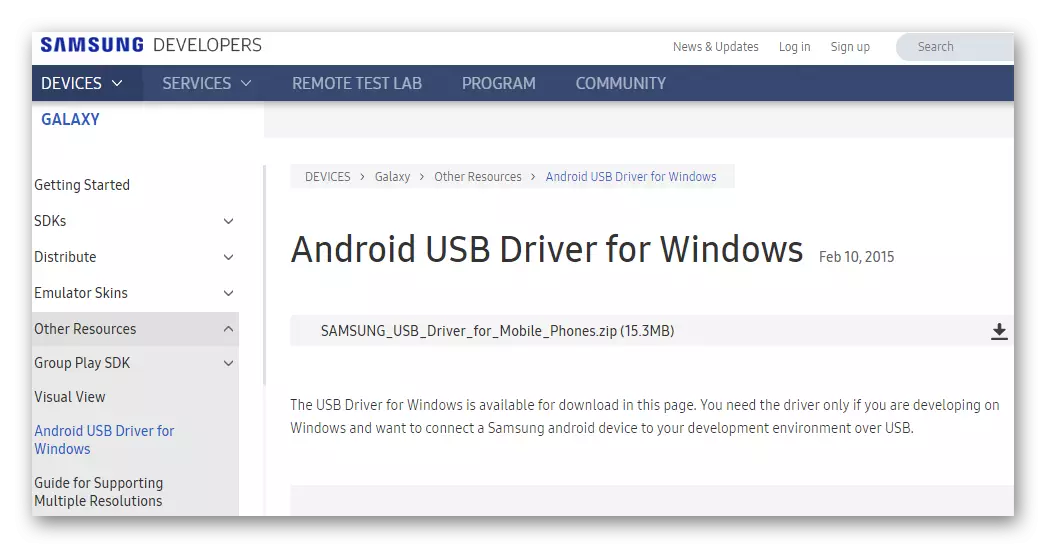
- Након преузимања, отпакирање пакета са инсталатером у засебну мапу.
- Покрените датотеку. Самсунг_УСБ_Дривер_Фор_мобиле_Пхонес.ЕКСЕ. И следите упутства за инсталацију.
- Када је инсталатер завршен, затворите прозор за апликацију и проверите исправност инсталације системских компоненти да бисте упарили ГТ-Н8000 са рачунаром.

Да бисте проверили исправност инсталације управљачких програма, повежите таблету за покретање на УСБ порт и отворите менаџера уређаја. У прозору "менаџера" треба приказати следеће:

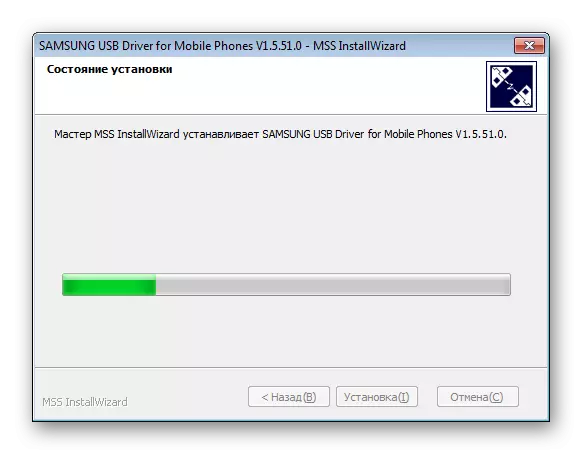

Добијање правних права
Генерално, инсталирање ОС-а у Самсунг Галаки Ноте 10.1, примање права СуперУСЕР-а на уређају није потребно, али основна права омогућавају вам да створите потпуно постављате резервну копију и користите врло једноставан начин да се систем убаци у таблету Такође фино конфигуришите већ инсталирани систем. Набавите привилегије на разматрање хаљине врло једноставне. Да бисте то учинили, користите коренски алат Кинго.
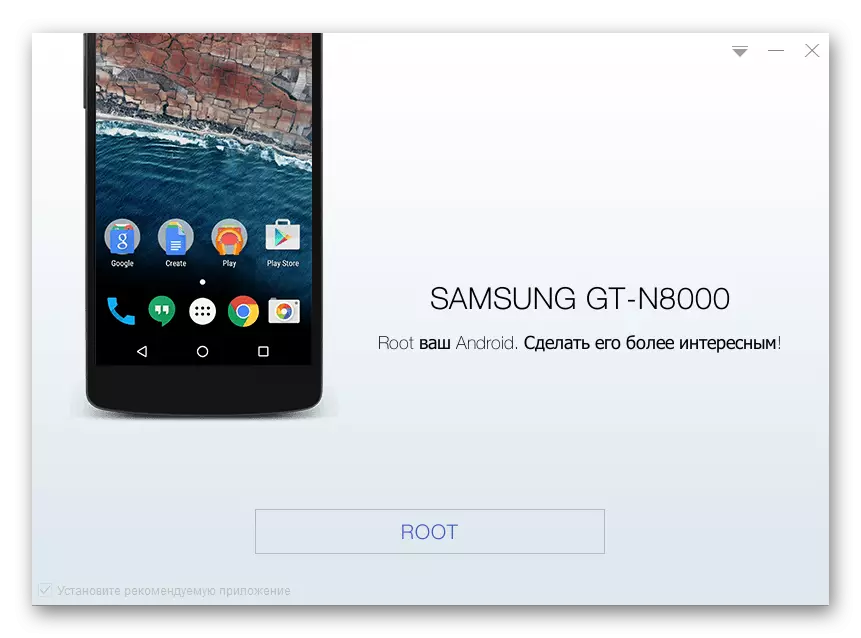
О раду са апликацијом описано је у материјалу на нашој веб страници, доступним референцом:
Лекција: Како се користи Кинго корен

Бацуп
Сви поступци који подразумевају сметње у системске секције Андроид-уређаја, носе ризике губитка информација садржаних у уређају, укључујући корисничке податке. Поред тога, у неким случајевима, приликом инсталирања ОС-а на уређају, форматирање меморијских секција је једноставно потребно за исправну инсталацију и рад Андроида у будућности. Стога, пре инсталирања системског софтвера, обавезно сачувајте важне информације, односно створите резервну копију свега што је можда потребно са даљњем радом уређаја.
Прочитајте још: Како направити сигурносну копију Андроид уређаја пре фирмвера

Поред осталих метода за креирање резервне копије, препоручљиво је размотрити употребу апликација које је створило Самсунг, укључујући да се корисник поново успостави од губитка важних информација. Говоримо о програму за мапирање Андроид уређаја произвођача са ПЦ-СМАРТ прекидачем. Решење можете преузети са званичне веб странице произвођача:
Преузмите Самсунг Смарт Свитцх са службене веб странице

- Након преузимања инсталатора покрените га и инсталирајте апликацију, након једноставних упутстава средстава.
- Отворите САМСУНГ СМАРТ СВИТЦХ,

А затим повежите ГТ-Н8000 на УСБ порт рачунара.
- Након одређивања модела уређаја у програму, кликните на баскончко подручје.
- У прозору упита који се појављује, одредите потребу за креирањем копије података са меморијском картицом инсталираном у таблету. Потврда карата за копирање потврђена је притиском на дугме "Бацкуп", ако није потребно, кликните на "Скип".
- Аутоматски процес архивирања података са таблета на ПЦ диск ће почети, праћено индикатором извршења поступка копирања.
- По завршетку сигурносне копије, потврђујући успех прозора рада са наведеним типовима података, који се не могу бринути о безбедности.






Поред тога. Ако желите да направите фину конфигурацију поступка архивирања, укључујући стазу на рачунару на рачунару, где ће се сигурносне датотеке сачувати, као и сачуване типове података, користе прозор "Подешавања" под називом "Више) "Дугме у Самсунг Смарт Свитцх-у и одаберите одговарајући став у падајућем менију.

Бацуп Одељења ЕФС-а
Самсунг Галаки Ноте 10,1 ГТ-Н8000 опремљен је модулом за СИМ картицу, који корисницима пружа могућност коришћења мобилног интернета и чак позиве. Меморијски део уређаја који садржи параметре који пружају комуникацију, укључујући ИМЕИ, назива се "ЕФС". Ово подручје меморије у експериментима са фирмвером може се избрисати или оштетити, што ће онемогућити да се користи мобилна комуникација, тако да је изузетно пожељно створити депонију ове партиције. Нека буде веома једноставан употреба посебне апликације која је доступна на Гоогле Плаи Маркет-у - ЕФС ☆ ИМЕИ ☆ Резервне копије.
Преузмите ЕФС ☆ ИМЕИ ☆ Бацкуп у Гоогле Плаи Маркет-у

За програм на уређају мора се добити привилегијама Супересур-а!

- Инсталирајте и покрените ЕФС ☆ ИМЕИ ☆ Резервне копије. Приликом захтева захтјева, наведите примјену корена.
- Изаберите локацију будуће депоније "ЕФС" са посебним прекидачем.

Препоручује се да задржите резервну копију на меморијској картици, односно поставите прекидач на спољни положај СДЦард.
- Кликните на "Спреми ЕФС (ИМЕИ) сигурносну копију" и причекајте да се поступак заврши. Одељак је копиран врло брзо!
- Бацапс се чувају на корацима 2 горе у директорију "ЕФС сигурносне копије". За поуздано складиштење, фасциклу можете копирати у рачунар рачунара или складиштење облака.

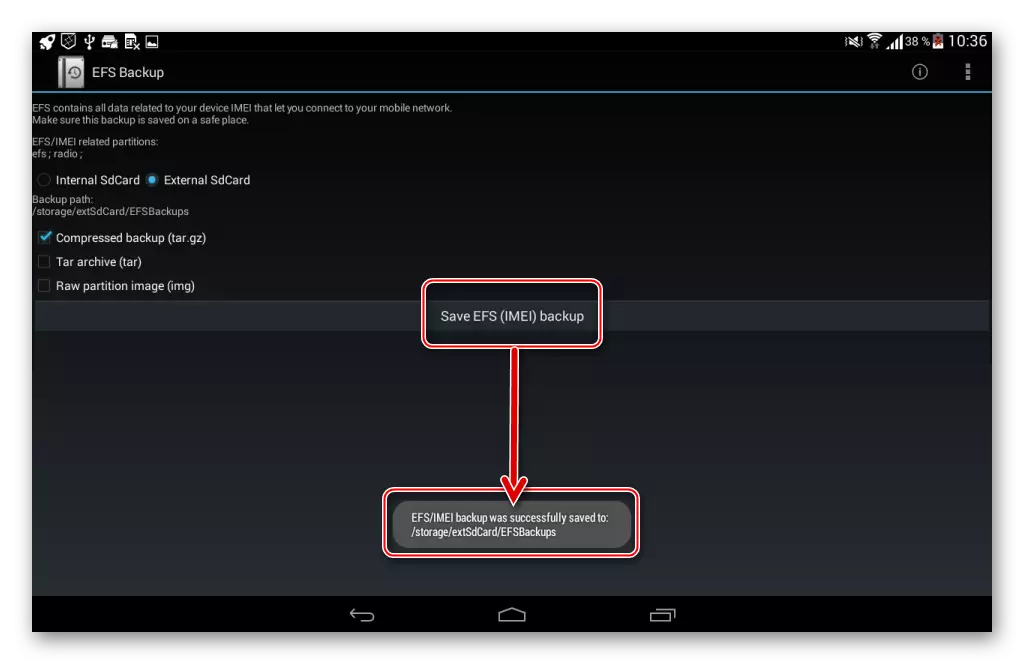

Учитавање фирмвера
Самсунг не даје корисницима њиховим уређајима за преузимање фирмвера из службеног ресурса, као што је политика произвођача. Истовремено, могуће је добити било коју званичну верзију системског софтвера за уређаје Самсунг на специјализованим веб локацијама са самсунг фирмвера, чије стварачима задржавају пакете из ОС-а и пружају им приступ свима. Један пример таквог ресурса је Сфирмваре.цом. Следе везу за оптерећење одатле системски софтверски пакети за ГТ-Н8000:

Преузмите званични фирмвер за Самсунг Галаки Ноте 10.1 ГТ-Н8000
Приликом одабира службеног Самсунг фирмваре-а, требало би да размотрите везивање за регион за који је намењен. Позиви се у региону ЦСЦ Код продаје купца). За Русију су намијењени пакети означени "СЕР".

Линкови за преузимање свих пакета који се користе у примерима из садашњег материјала могу се наћи у описима ОС метода инсталације у наставку у чланку.
Фирмвер
Поновно инсталирање и / или ажурирање верзије Андроида може се тражити из различитих разлога и спроводе се на различите начине. За било које стање уређаја, избор методе фирмвера и инсталације, требало би да будете вођени крајњем циљу, односно жељене верзије Андроида, које управља уређај након манипулације.

1. метод: Службене комуналне услуге
Једини начин да се званично добија могућност манипулације системом ГТ-Н8000 је употреба Самсунг софтвера за управљање Андроид-уређајима бренда. Постоје два таква решења - познате кие и релативно нови решење - паметни прекидач. Не постоје фундаменталне разлике у функцијама апликација када се коњугирају са уређајима, али програми подржавају различите верзије Андроид-а. Ако се таблет ради на Андроид верзији до 4.4, користите ЦЕС ИФ КИТКАТ - Користите паметни прекидач.

Киес.
- Преузмите, инсталирајте и покрените Самсунг Циес.
- Повежите уређај са рачунаром
- Учитајте Самсунг Смарт зној са веб странице службеног произвођача.
- Покрените алат.
- Повежите уређај и рачунарски иуСБ кабл.
- Након одређивања модела у апликацији и у случају ажурирања системског софтвера на Самсунг серверима, паметни прекидач ће приказати одговарајућу обавештење. Кликните на дугме "Ажурирај".
- Потврдите спремност за почетак процеса помоћу дугмета "Настави" у прозору упита који се појављује.
- Упознајте се са захтевима да се ситуација мора подударати пре почетка процеса ажурирања и кликните на дугме "Све потврђено" ако систем треба да буде одређен.
- Даљње операције се аутоматски производи и укључују кораке представљене:
- Учитавање компоненти;
- Окружење за окружење;
- Преузмите потребне датотеке на уређај;
- Искључите таблет и покрените га у начин преписивања партиција, који је праћен попуњавањем индикатора извршења у прозору Смарт Свитцх

И на галаксији Напомена 10.1.

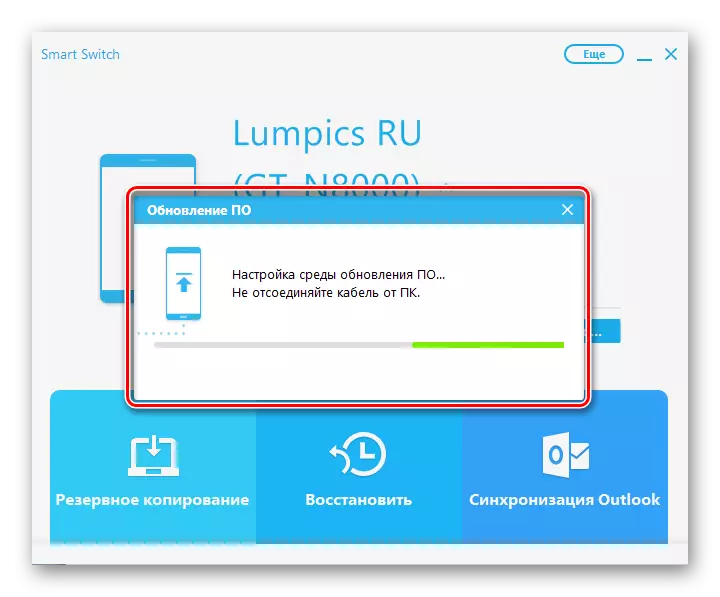


- По завршетку манипулација, паметни прекидачи ће показати прозор за потврду,

А таблет ће се аутоматски покренути у Андроиду.
- Покрените Самсунг СмартСвитцх и повежите уређај са рачунаром.
- Након што се модел одређује у програму, притисните тастер "Још" и одаберите ставку "Хингрант Рецовери и иницијализација".
- У прозору који се отвара, пребаците се на картицу "Иницијализација уређаја" и кликните на дугме Потврди.
- У прозору упита за уништавање свих информација садржаних на уређају кликните на "Потврди".

Појавиће се још један захтев, где вам је потребна и потврда од корисника, кликните на "све потврђено", али само ако је унапред створен резервна копија важних података који се налазе у таблет рачунару.
- Даљње операције се аутоматски производе и укључују исте кораке као и уобичајено ажурирање описано горе.
- Пошто у процесу поновне инсталације Андроид-а, сва подешавања ће бити уништена, након покретања иницијализованог уређаја, проверите главне параметре система.
- Распакирајте горњи пакет изнад и копирајте датотеку. Н8000КСКСЦМЈ2_Н8000ОКСЕЦМК1_Н800КСКСЦЛЛ1_ХОМЕ.ТАР.МД5 На меморијској картици уређаја.
- Инсталирајте и покрените Мобиле Один, наведите примјену роот праве боје.
- Додаци оптерећења алата који ће вам омогућити да инсталирате фирмвер. Одговарајући захтев за прозор ће се појавити када се апликација први пут покрене, кликните на дугме "Преузми".

И сачекајте да се инсталација модула не заврши.
- Изаберите "Отвори датотеку ..." на листи опција на главном екрану Мобиле Один, лагано се померите према доле.
- Наведите спољну СД картицу у прозору за избор складиштења са датотеком намењеном за уградњу.
- Кликните на име датотеке Н8000КСКСЦМЈ2_Н8000ОКСЕЦМК1_Н800КСКСЦЛЛ1_ХОМЕ.ТАР.МД5 претходно копирано на меморијску картицу.
- Да бисте подесили потврдне оквире у брисачким подацима и кешима и обришите потврдне оквире далвик кеш меморије. Ово ће избрисати све корисничке информације из меморије таблета, али потребно је за верзију подјела података у небаланси.
- Кликните на "Фласх фирмваре" и потврдите захтев за спремност за почетак процеса поновне инсталације система.
- Даљње манипулације мобилног одина аутоматски ће се аутоматски:
- Поново покрените уређај на систем инсталације софтвера;
- Директно пренос датотека у Галаки Ноте 10.1 Секције меморије
- Иницијализација ресулараних компоненти и преузмите Андроид.



- По потреби проводите почетни подешавање система и вратите податке.
- Након завршетка манипулација, таблет рачунар је спреман за рад који води андроид одабрану верзију.
- Уклоните програме киес и паметних прекидача ако су уграђени у систем.
- Распакирајте архиву са Одином,
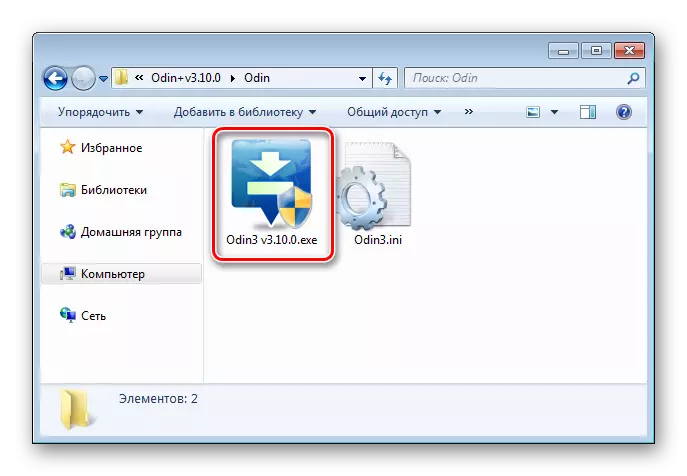
као и пакет са мултифилним фирмвером.

Пут ка директоријумима са једним и датотекама дизајнираним да пишу меморијске секције уређаја не сме да садржи ћирилице!
- Покрените један и додајте компоненте у програм притиском на тастере

и одређивање датотека у проводнику у складу са табелом:
- Помоћу дугмета "Пит" одредите пут до датотеке. П4нотерФ_ЕУР_ОПЕН_8Г.ПИТ.
- Укључите уређај на режим софтверског покретања. За ово:
- Држите се на уређају искљученом комбинацијом "запремина" и "Омогући"

Пре упозоравања на потенцијалне ризике начина употребе на екрану:
- Притисните "Волуме +", што ће потврдити намеру да се користи режим. Следеће се приказује на екрану таблета:
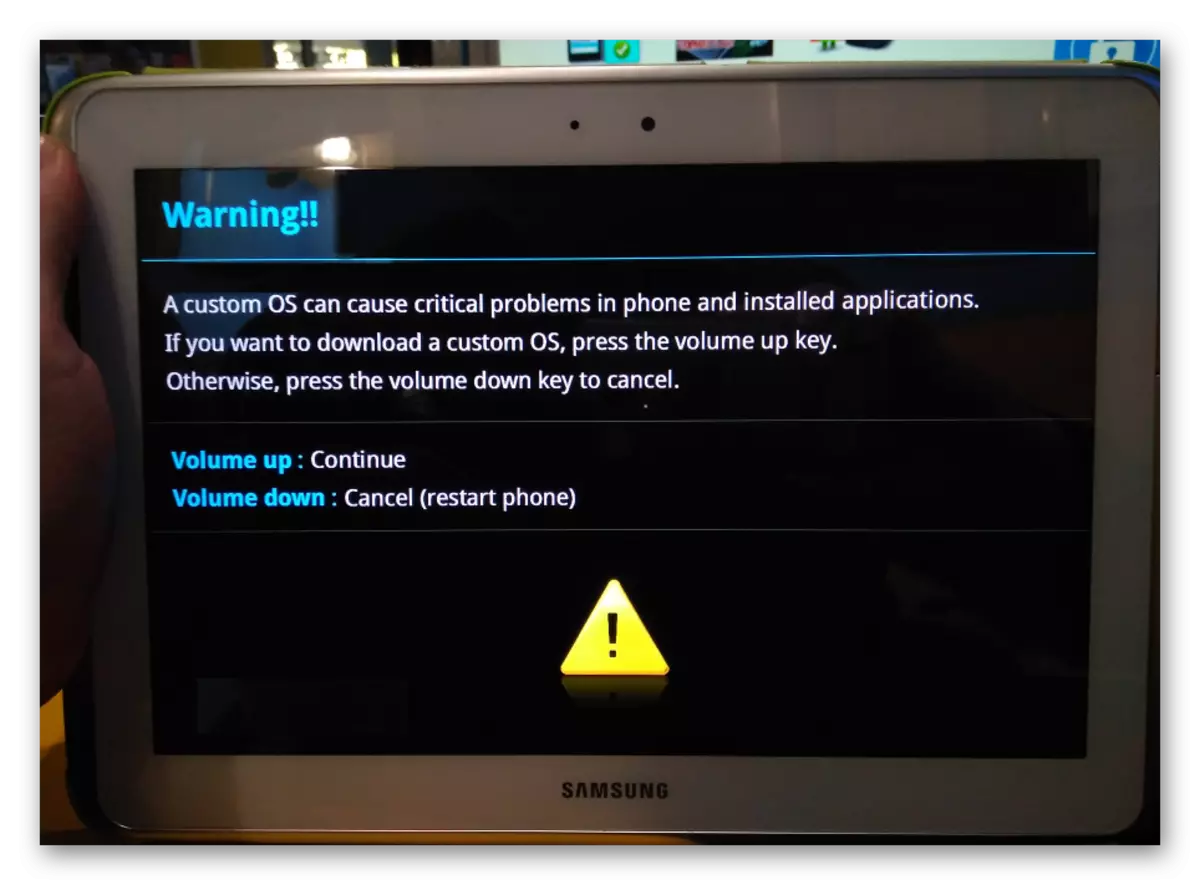
- Држите се на уређају искљученом комбинацијом "запремина" и "Омогући"
- Повежите УСБ кабл унапред повезан на ПЦ порт на Галаки Ноте 10.1 конектор. Уређај мора да одлучује о програму у облику плаве боје "ИД: ЦОМ" и приказани број порта.
- Проверите да ли су све горе наведене ставке тачно извршене и кликните на "Старт". Операције за револуцију и пренос датотека у одговарајуће одељке програма Меморијског ОИН-а САМСУНГ ГТ-Н8000 МЕМОРИ ОД ОИН-а аутоматски ће се задржати.

Главна ствар је да не прекида поступак, све се врши прилично брзо.
- По завршетку преграде за преписивање система "Пасс" се појављује у пољу статуса и у пољу Лог - "Све теме завршене". Поново покретање уређаја ће аутоматски.
- Искључите УСБ кабл са уређаја и затворите Один. Почетно утоваривање Након обављања целог преписивања ГТ-Н8000 системских одељења траје доста дуго. Након што је фирмвер потребан да би се држао почетни системски поставци.
- Нема фундаменталних разлика у процесу инсталирања појединачних датотека и вишефилних варијанти системског софтвера кроз један. Извршите кораке 1-2 начине за инсталирање директног софтвера за услуге описано горе.
- Кликните на "АП" и додајте једну датотеку у програм - Н8000КСКСЦМЈ2_Н8000ОКСЕЦМК1_Н800КСКСЦЛЛ1_ХОМЕ.ТАР.МД5
- Повежите уређај преведен у режиму "Преузми" на рачунар, односно, следите кораке 5-6 упутства за инсталирање сервисне фирмвера.
- Проверите да ли је потврдни оквир "Поновна партиција" није постављена! Само две ставке опције опције - "Аутоматски поновно покретање" и "Ф.РеСет Време" треба да буду означени.
- Кликните на "Старт" да бисте започели уградњу.
- Оно што се дешава у будућности тачно одговара упутству за ставке 8-10 за инсталирање вишефилног фирмвера.
- Прочитајте горе наведена упутства за инсталирање система у Галаки Ноте 10.1 кроз Один мултификални пакет и извршите кораке 1-2 упутства, односно припремају мапе са једном и модификованом досијеом о животној средини, а затим покрените програм.
- Додајте у једну коришћењу датотеке "АП" ТвРП-3.0.2-Н8000.Тар који садржи опоравак.
- Повежите таблету у режиму инсталације система на рачунар,
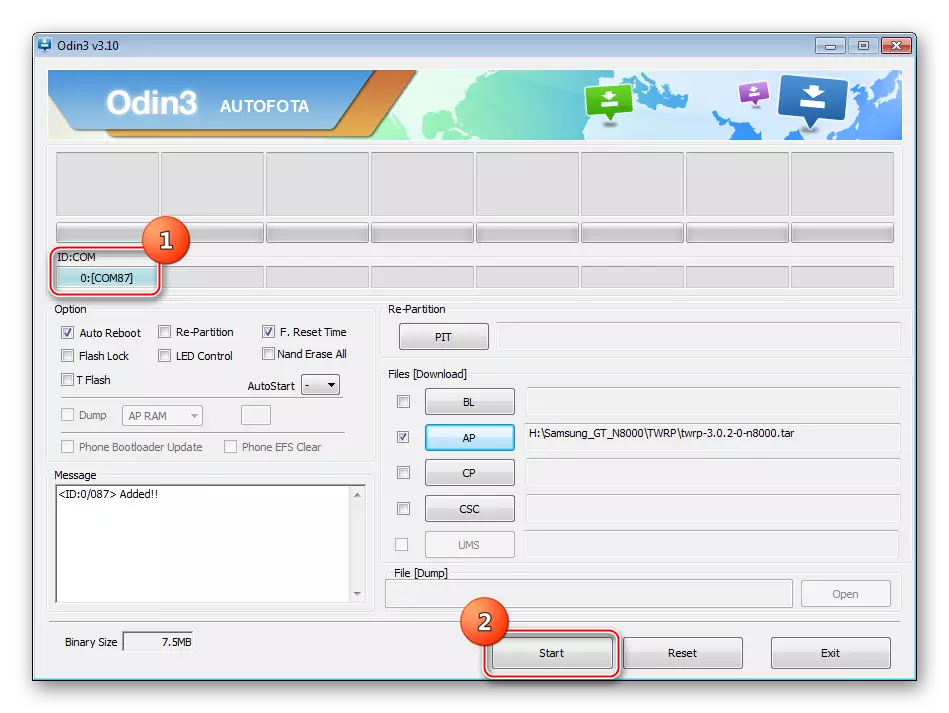
Сачекајте да уређај дефинише и притисните дугме "Старт".
- Процес преписивања партиције која садржи окружење за опоравак се врши готово одмах одмах. Када се појави "пролаз", Галаки Ноте 10.1 ће се аутоматски поново покренути у Андроиду и истовремено, ТВРП ће већ бити инсталиран у уређај.
- Покрените модификовани опоравак користећи комбинацију "Волуме +" + "Свитцх".
- Након преузимања ТВРП-а, изаберите руски језик интерфејса - дугме Изаберите Језик.
- Пребаците прелазак "Дозволи" преклопник удесно.
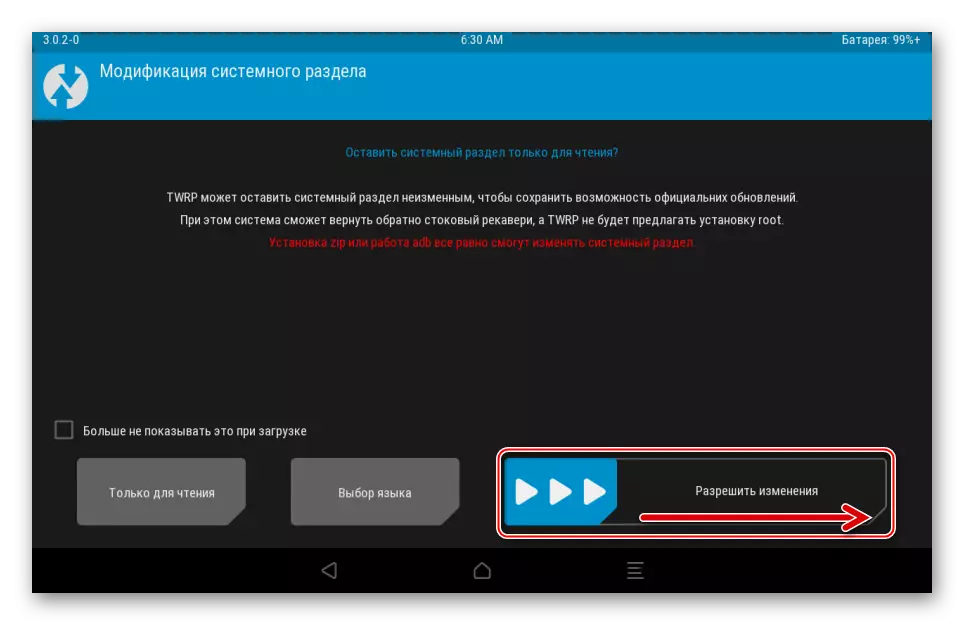
Сада је модификовани медијум спреман да изврши своју главну функцију - уградња прилагођеног система.



Паметни прекидач
Преузмите Самсунг Смарт Свитцх са службене веб странице
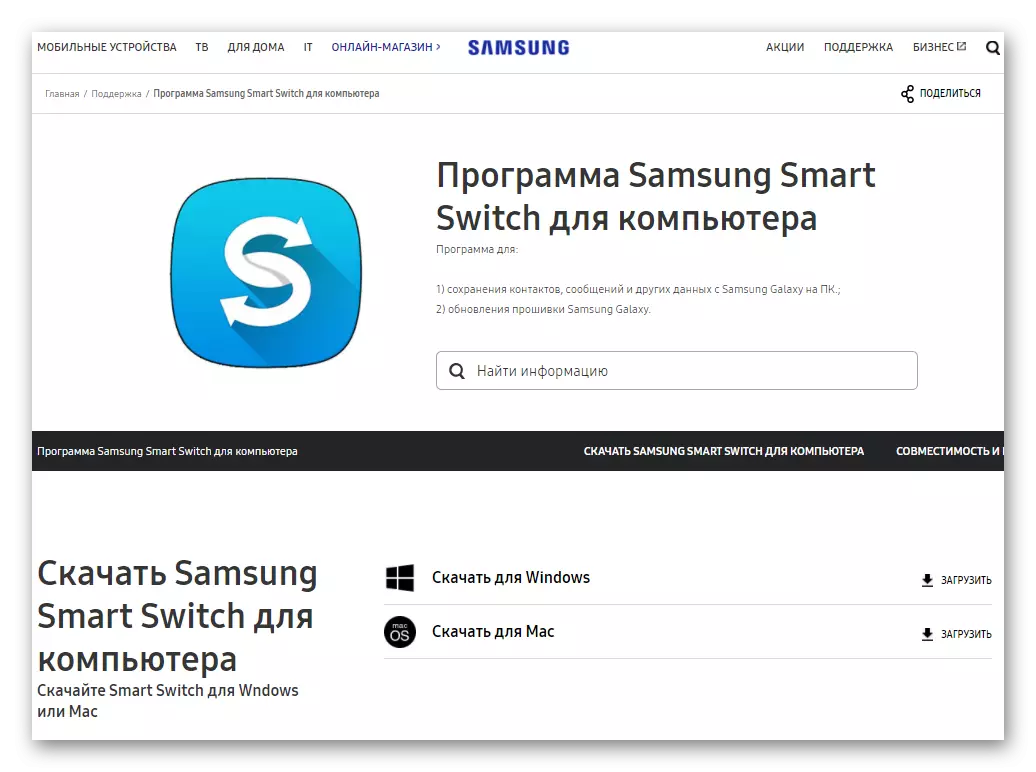

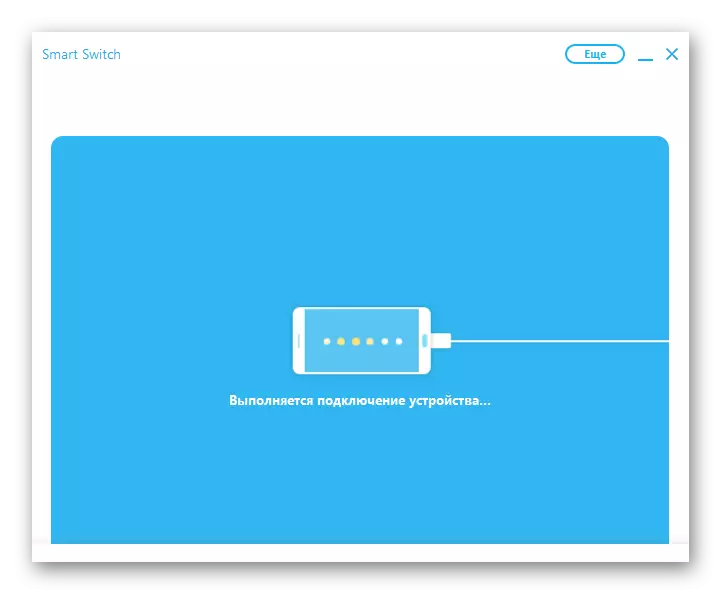
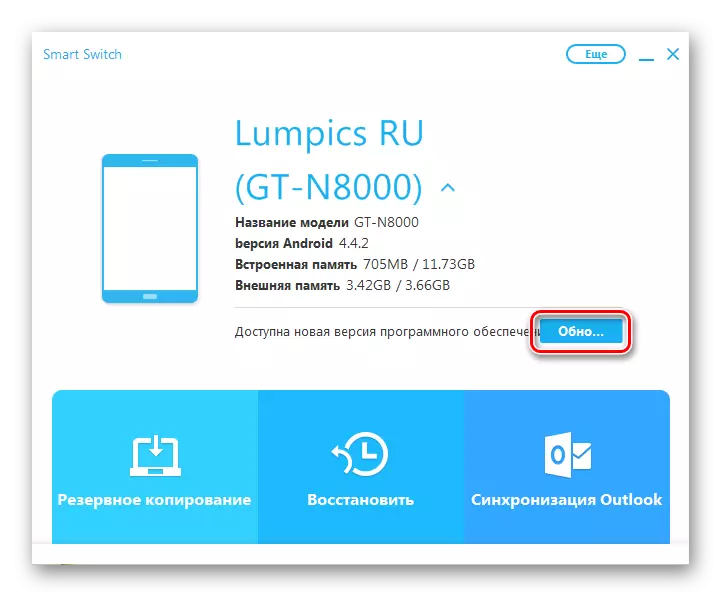

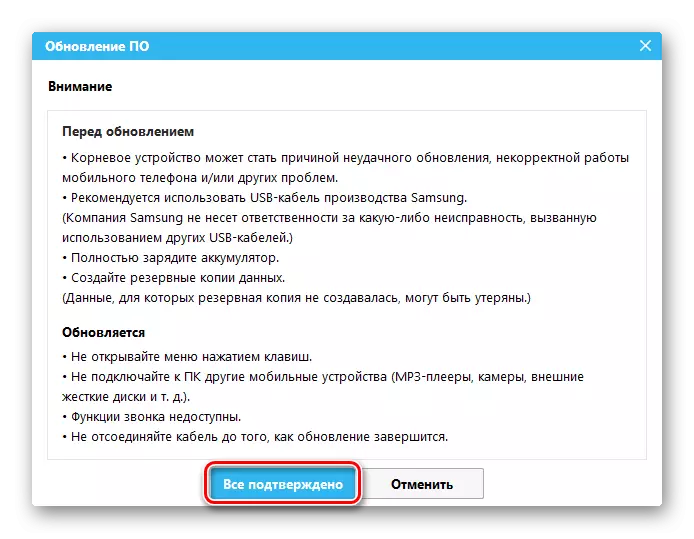

Поред тога. Иницијализација
Поред ажурирања званичне верзије оперативног система САМСУНГ ГТ-Н8000, можете у потпуности поново инсталирати Андроид на таблету, уклонити све податке из њега и вратити уређај на стање "ван оквира" у програминском плану, Али са најновијом званичном верзијом софтвера на броду.


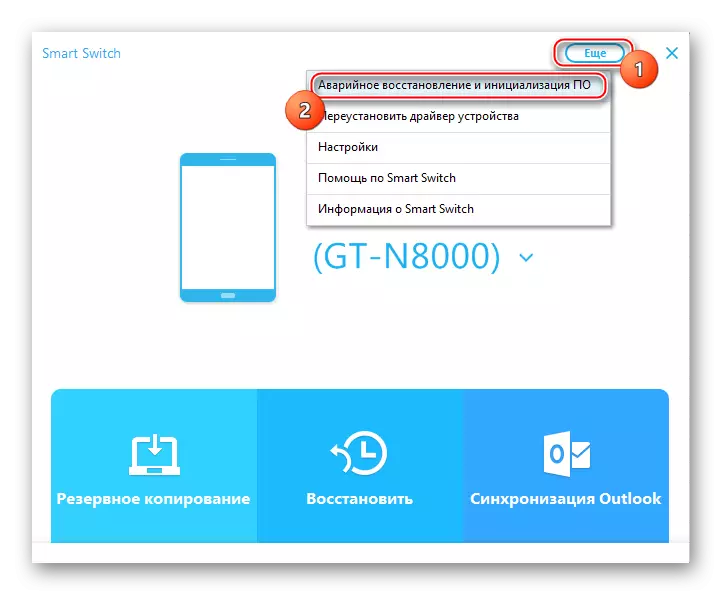
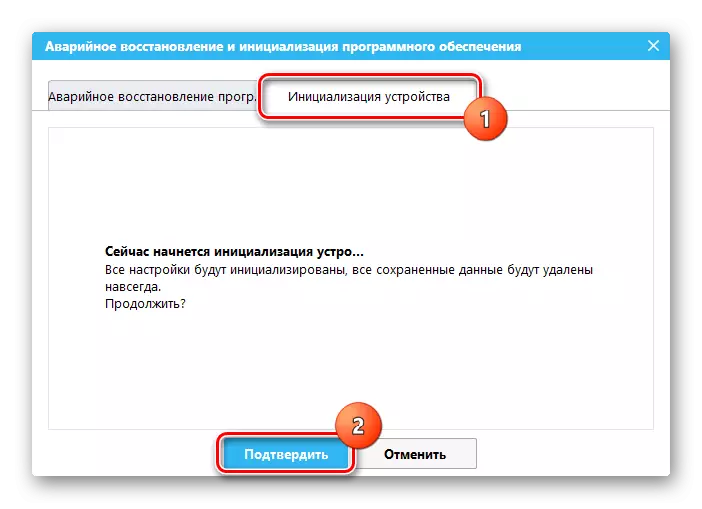


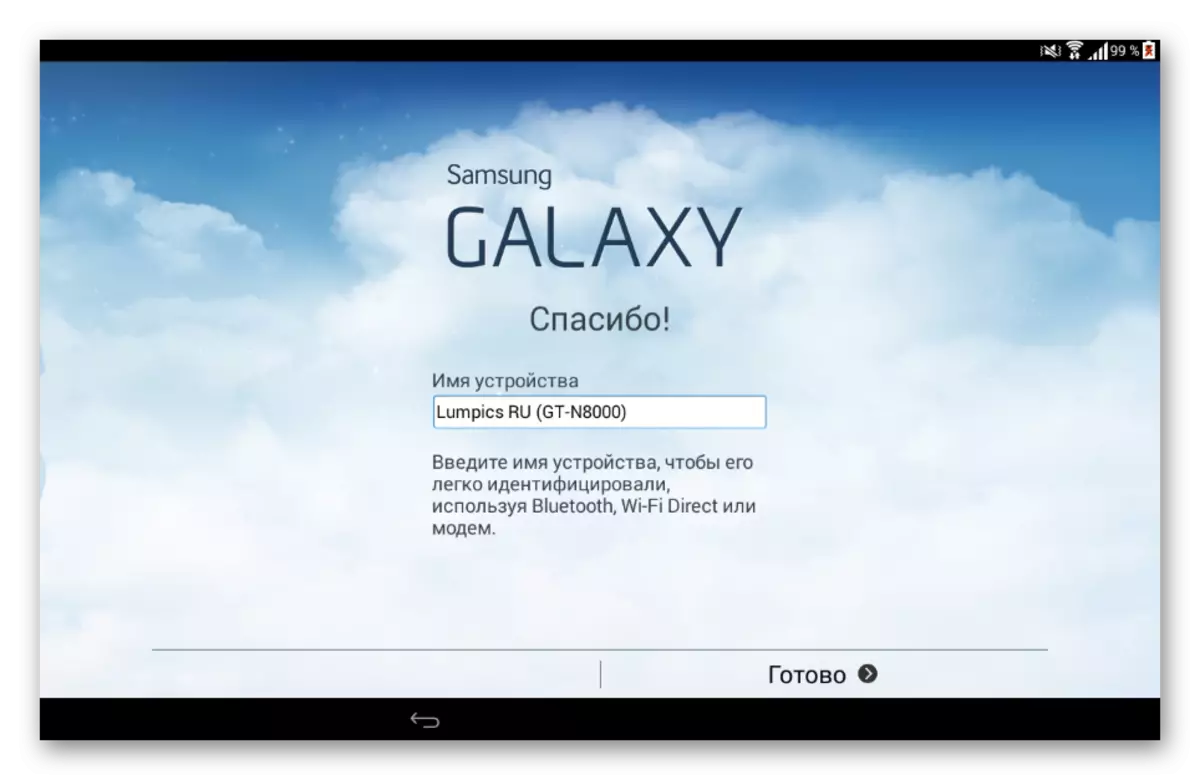
2. метод: Мобиле Один
Горе описано званично-описани начин САМСУНГ ГТ-Н8000 метода ажурирања не даје могућностима корисника да промени верзију система. На пример, повратак на ранији фирмвер коришћењем званичних софтверских ресурса које нуди програмер је немогућ, као и озбиљна промена система или пребрисати одвојене секције меморије уређаја. Сличне манипулације се врше помоћу других специјализованих алата, чија је најједноставнија у погледу примене Андроид апликација Мобиле Один.

За озбиљне операције са Галаки Ноте 10.1, у случају да се примењује мобилни Один, чак и ПЦ неће бити потребан, већ треба добити основна права на уређају. Предложени алат је доступан на тржишту репродукције.
Инсталирајте Мобиле Один са Гоогле Плаи Маркет-а

Као пример, пребацићемо верзију званичне верзије система таблет рачунара са 4.4 на Андроид 4.1.2. Архиву можете преузети из ОС-а референцама:
Преузмите Андроид 4.1.2 Фирмвер за Самсунг Галаки Ноте 10.1 ГТ-Н8000

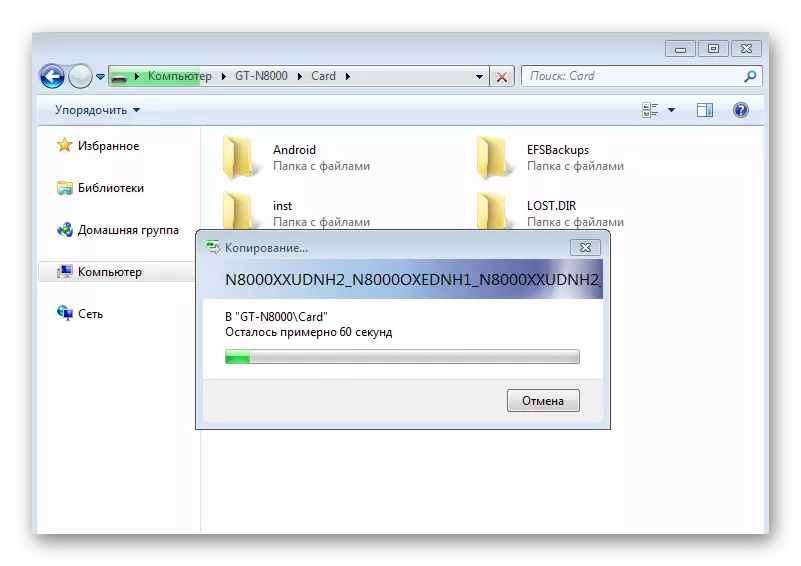


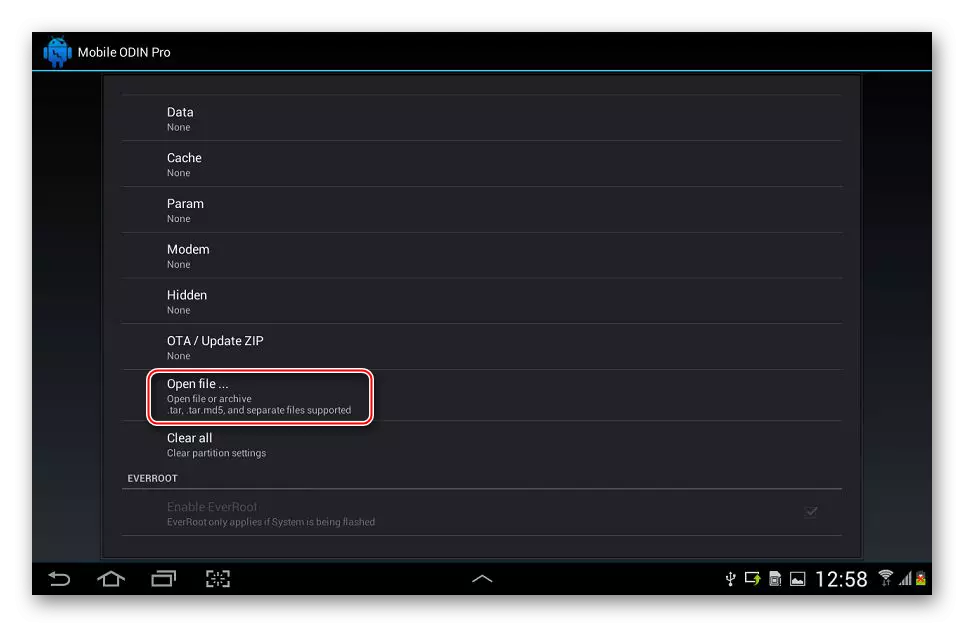

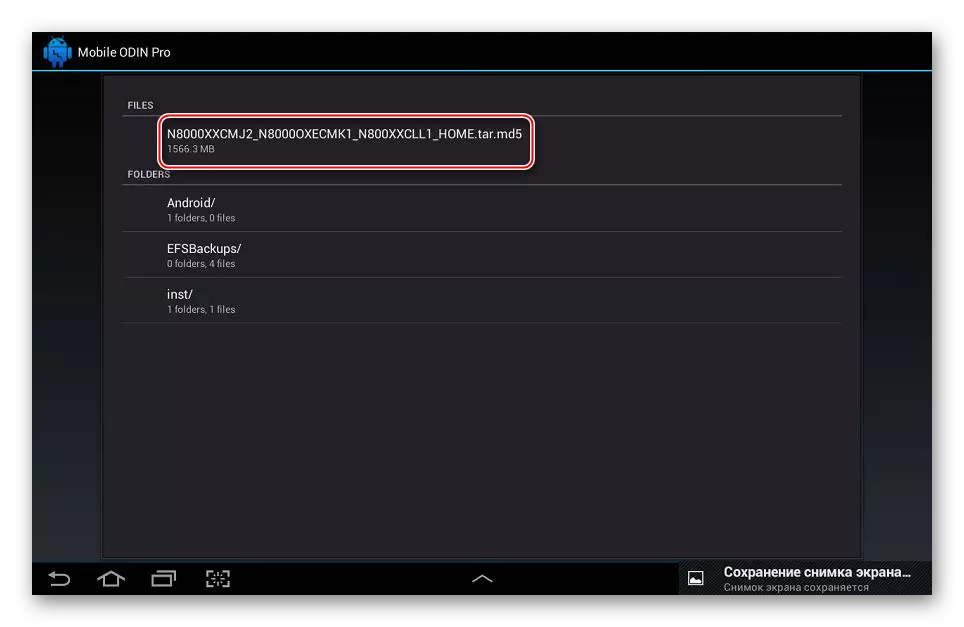
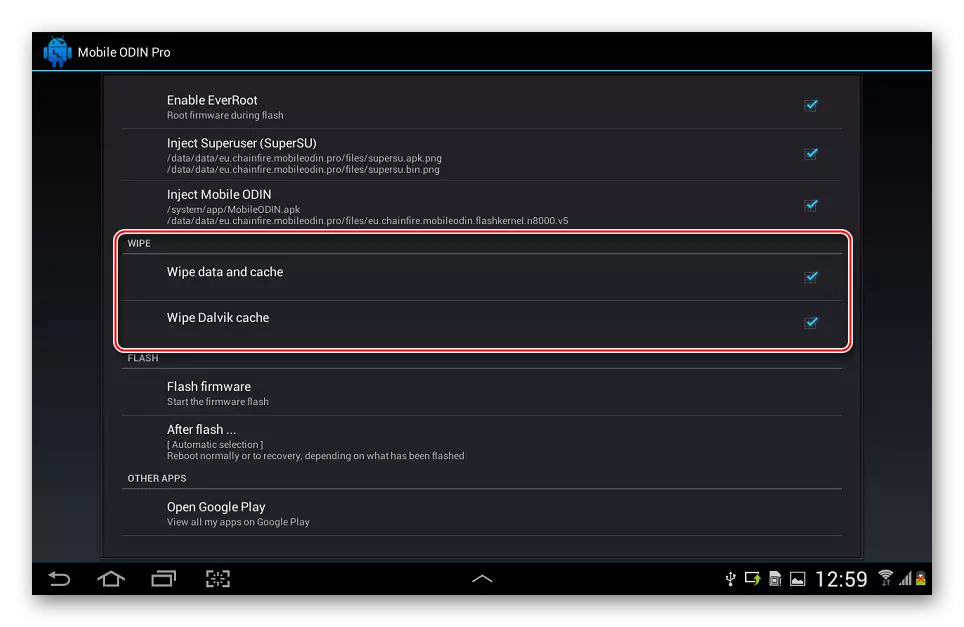
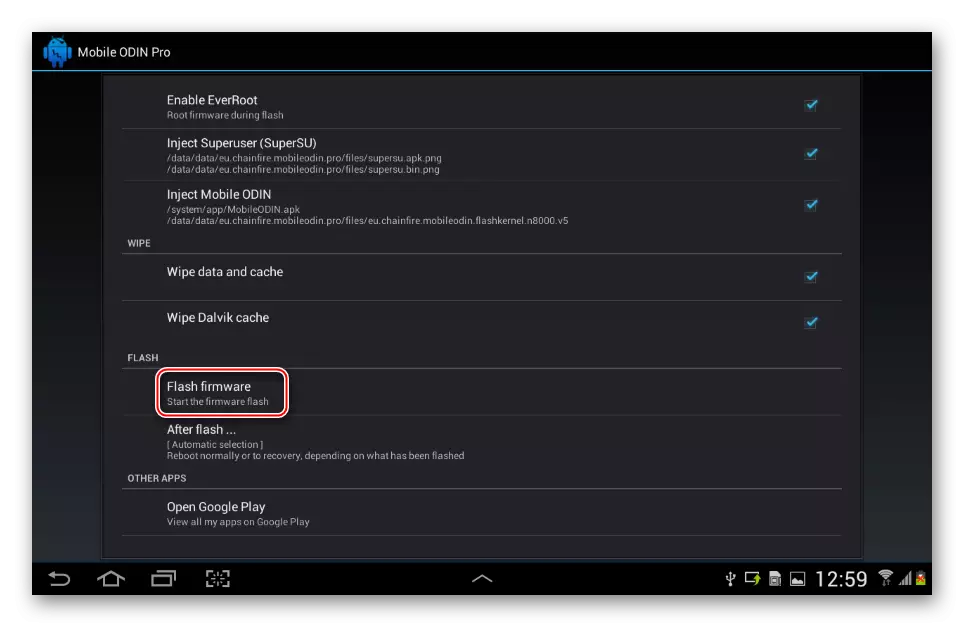

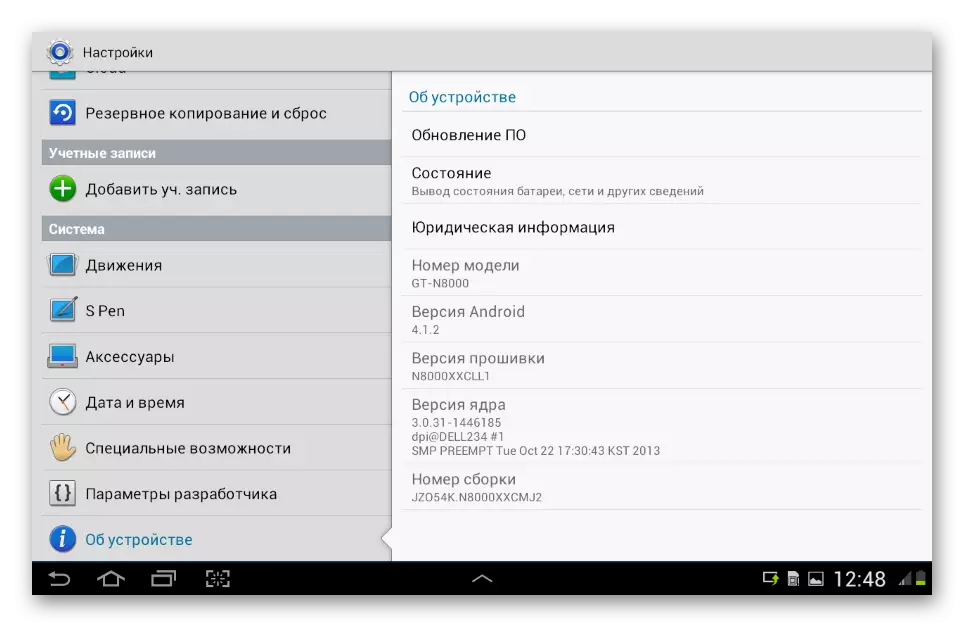
Метода 3: ОДИН
Најефикаснији и универзални за управљачки софтвер Андроид-уређаја Самсунг алата је Один програм за ПЦ. С тим можете да инсталирате у таблету у питању било које верзије службеног фирмвера. Такође, овај диван фирмвер може бити ефикасно средство за враћање нерадног ГТ-Н8000 софтвера.

Учитајте архиву Один за фирмвер Галаки Ноте 10.1, можете да повежете:
Преузмите ОДИН за Самсунг Галаки Ноте 10.1 ГТ-Н8000 фирмваре
Оним корисницима који први пут морају да примене програм, препоручује се да се упознају са материјалом у којем су наведене све главне тачке коришћења средстава:
Лекција: Самсунг Андроид уређај за управљање уређајем кроз Один програм
Сервисни фирмвер
Најрадикалнија метода за поновно инсталацију фирмвера Самсунг ГТ-Н8000 је да се пребрисише одељке мулти-факторског (сервисног (сервисног) фирмвера са досијеом јаме (снимање меморије). Архиву можете преузети са овим решењем референца:
Преузмите Андроид 4.4 Мултифиле фирмвер за Самсунг Галаки Ноте 10.1 ГТ-Н8000



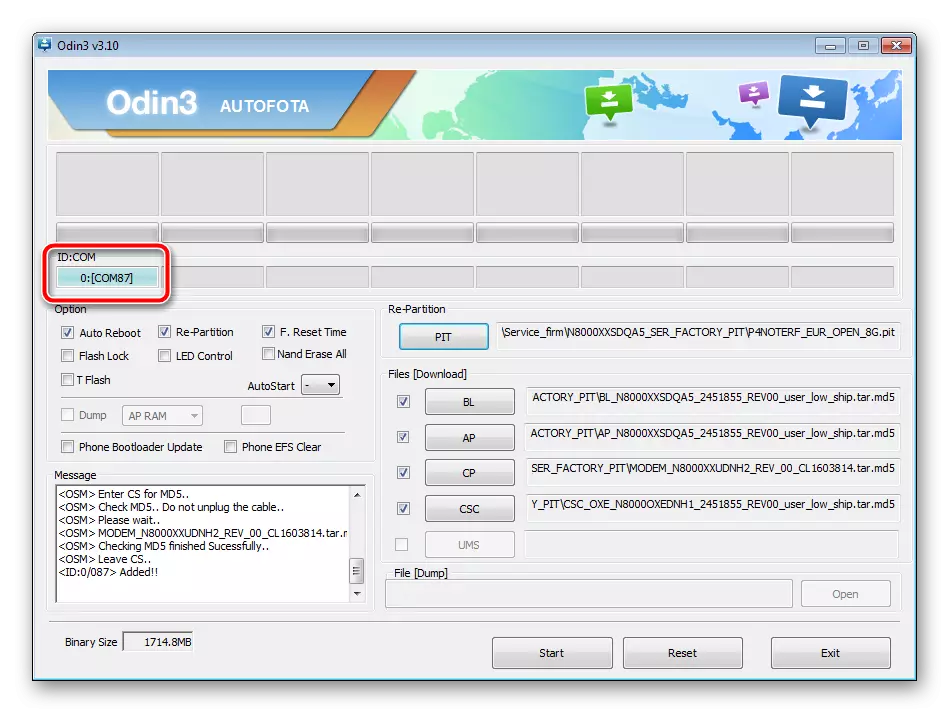


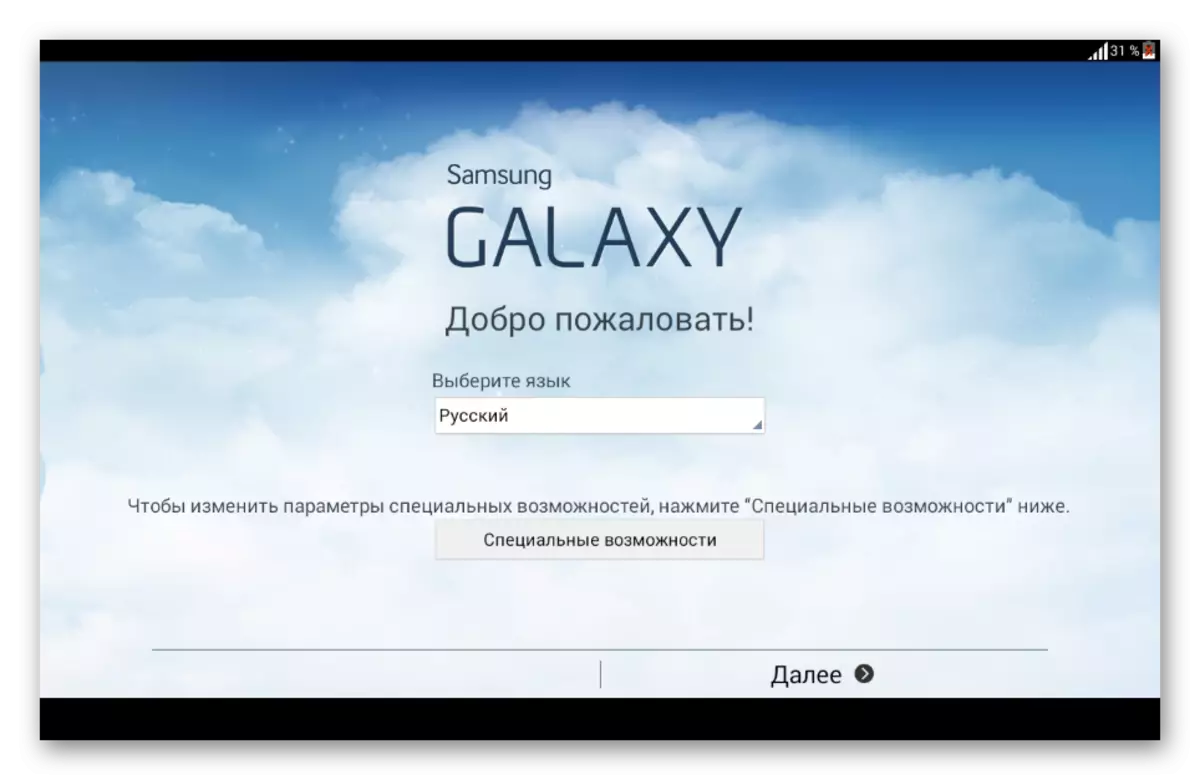
Фирмваре за једно име
Мање ефикасно при обнављању "сурпокед" уређаја, али сигурније када се користи за уобичајену поновну инсталацију Андроид у Самсунг ГТ-Н8000 је инсталиран фирмвер појединачних имена путем Один-а. Учитавање пакета са таквим ОС-ом на основу Андроида 4.1 за уређај који се разматра је на вези:
Преузмите Андроид 4.1 Фирмваре за једну пену за Самсунг Галаки Ноте 10.1 ГТ-Н8000






Метода 4: Прилагођени ОС
Произвођач Самсунг није превише задовољан корисницима својих андроид уређаја издавањем ажурираних верзија система софтвера. Последњи званични ОС за модел који се разматра заснива се на већ застарелим Андроид 4.4 киткат, који вам не дозвољава да назовите Самсунг ГТ-Н8000 савремени софтверски део.

Повећајте верзију Андроид-а, као и добијате пуно нових функција на уређају који се разматра, још увек је могуће, али само коришћење модификованих незваничних верзија оперативног система.
За Галаки Ноте 10.1, много различитих прилагођених решења створено је из познатих команди и лука од ентузијаста корисника. Процес инсталације било ког обичаја врши се подједнако и захтева извршење два корака.
Корак 1: Тврпска инсталација
Да бисте добили могућност инсталирања модификованог фирмвера у Самсунг ГТ-Н8000, потребно вам је посебно окружење за опоравак. Универзално и с правом сматра најбоље решење за модел који се разматра је Рецовери Теамвин (ТВРП).

Архиву можете преузети са датотеком за опоравак који вам је потребан од доње везе, а сама уградња је направљена кроз Один.
Учитајте Рецовери Теамвин (ТВРП) за Самсунг Галаки Ноте 10.1 ГТ-Н8000
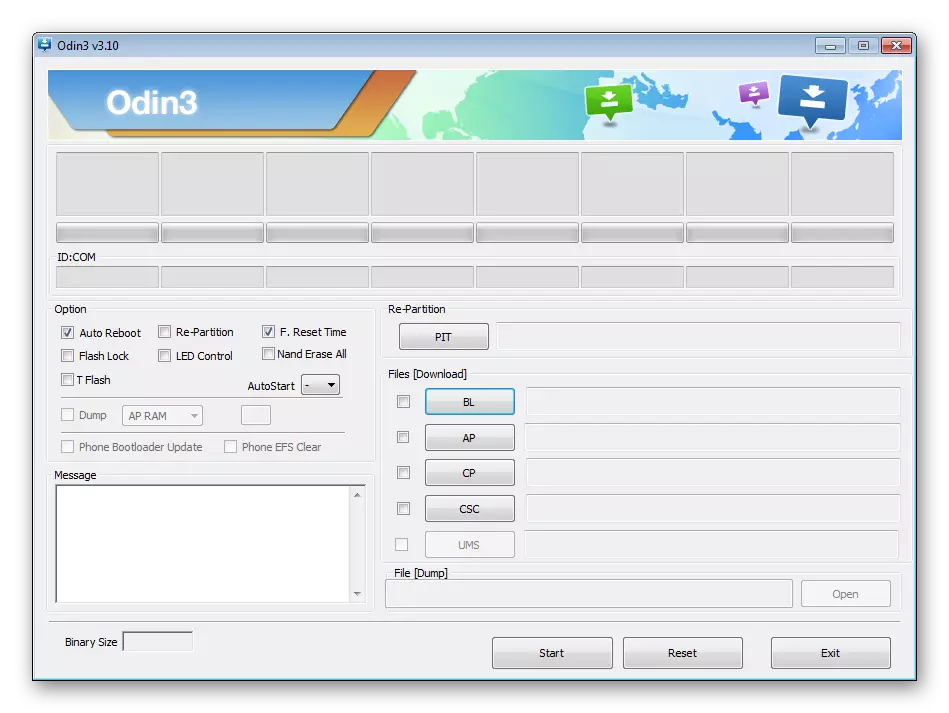



Кликните на тастере ГТ-Н8000 у вањској држави и држите их док се Самсунг логотип не појави на екрану. Након што се појави дугме "Укључивање", отпустите и држите "Волуме +" да бисте преузели главни екран модификованог окружења за опоравак.

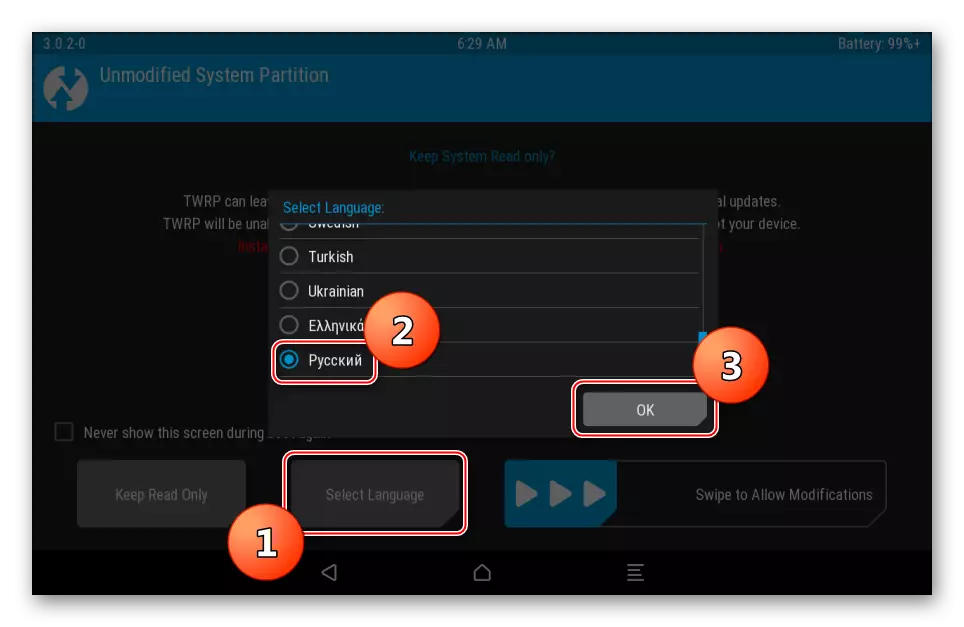


Након горе наведеног, добит ћете практично савршено радни уређај
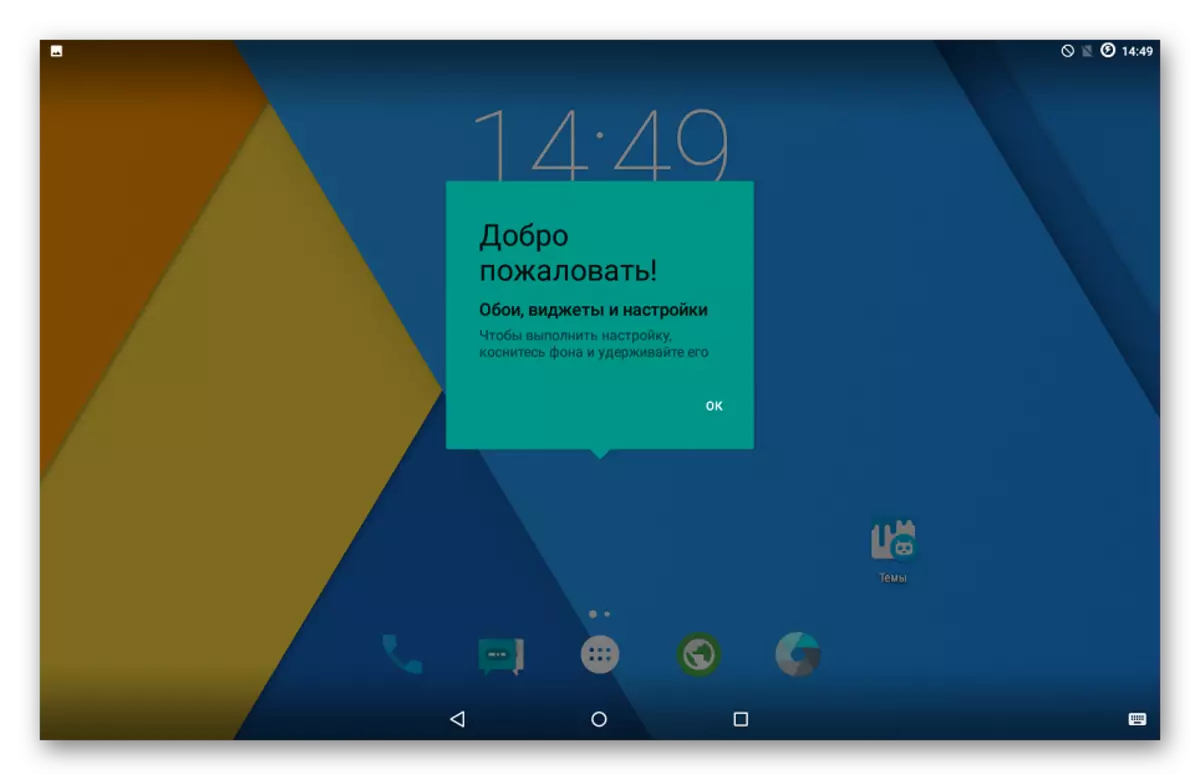
Покретање оперативног система заснован на Андроид 5.1,
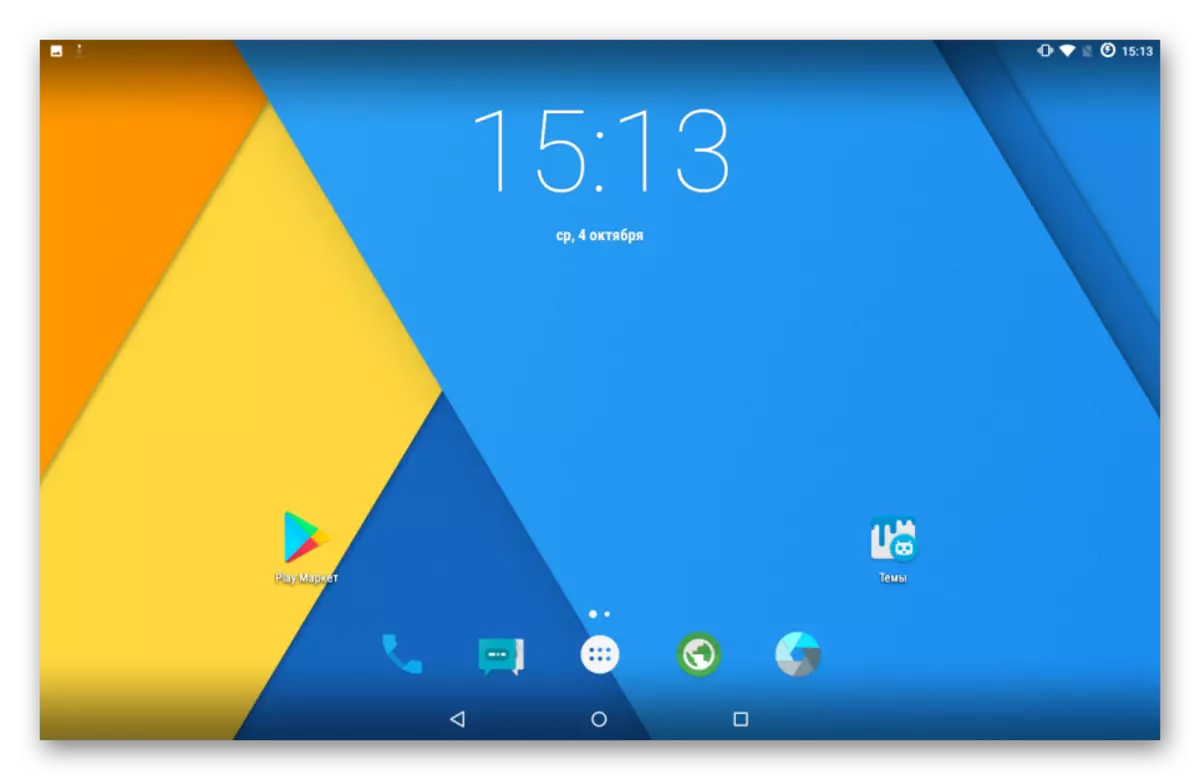
Створио један од најпознатијих развојних тимова модификованог фирмвера!

Као што видите, инсталирање Андроид разних верзија у Самсунг Галаки Ноте 10,1 ГТ-Н8000 није најтежи поступак. Корисник таблета може самостално обављати манипулације и постићи жељене резултате. Главни фактори Предодређују успех процеса доказани су софтверски алати и пондерисани приступ избору пакета инсталираних у уређају са системским софтвером.
